Marcajele vizuale sunt din ce în ce mai utilizate de navigatorii de pe Internet. Este foarte convenabil. Cu siguranță, fiecare utilizator are 5-10 adrese de pagini pe care le vizitează în mod constant. Totul este extrem de simplu: configurați marcaje vizuale și nu mai trebuie să păstrați numele site-urilor în cap.
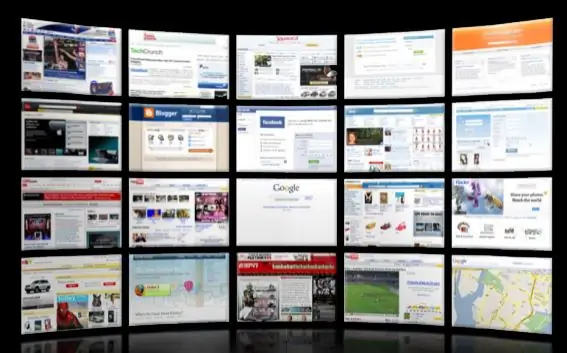
Instrucțiuni
Pasul 1
Marcajele vizuale de astăzi reprezintă o tranziție rapidă către linkurile necesare și economisesc timp. Printre browserele de internet populare, marcajele vizuale au devenit o opțiune standard în setările de interfață ale programului. În browsere precum Opera sau Google Chrom, marcajele vizuale nu necesită programe de completare suplimentare sau instalarea programelor de completare necesare. Lansați browserul - faceți clic pe „+” din bara de file. Se va deschide o nouă filă goală.
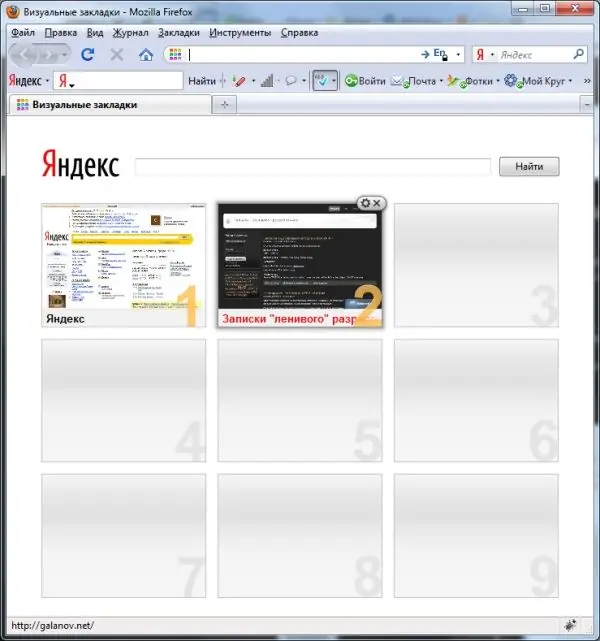
Pasul 2
Pentru Opera - deplasați cursorul peste fereastra goală cu numărul „1”. Apelați meniul contextual - „Editați” cu butonul din dreapta al mouse-ului - introduceți adresa completă a site-ului în câmpul gol. Faceți clic pe OK. Marcajul vizual este gata. Pentru Google Chrome - deplasați cursorul peste fereastra site-ului, ceea ce adăugați la marcajele vizuale - faceți clic pe pictograma „agrafă”. Pagina web va fi fixată în acest panou. Pentru Firefox - faceți clic pe unul dintre pătrate (file goale). Editorul vizual de marcaje se va deschide. Introduceți adresa paginii de care aveți nevoie - faceți clic pe „OK”.
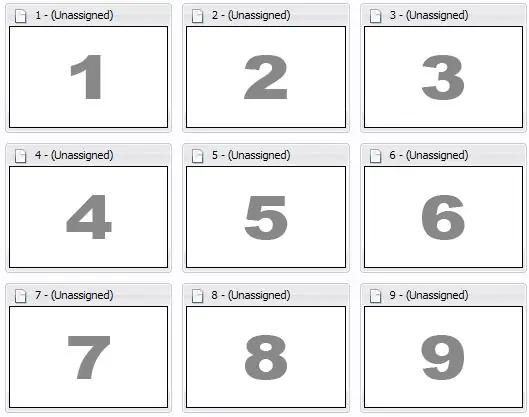
Pasul 3
După crearea marcajelor vizuale, le puteți modifica, șterge și muta. Pentru a elimina un marcaj vizual, plasați mouse-ul peste fereastra cu file, apăsați „X”. Dacă faceți clic pe „cheie” sau „roată dințată”, veți duce la editarea marcajului vizual pe care l-ați creat.






